CherryStudio+cpolar:让智能工作流突破组织边界
文章目录
- 前言
- 【视频教程】
- 1. 本地安装
- 2. 配置模型服务
- 2.1 配置在线模型服务
- 2.2 配置本地模型服务
- 2.3 其他功能简单演示
- 2.3.1 创建智能体
- 2.3.2 AI文生图
- 3. 安装内网穿透工具
- 4. 配置公网地址
- 5. 配置固定公网地址
- 总结
- 企业流程优化的终极目标,是让员工专注于创造性工作而非机械操作。CherryStudio用自动化解放了重复劳动,cpolar则用网络穿透打破了地域限制。当技术开始懂得"以人为本",我们看到的不仅是工具的进化,更是组织能力的升级——在这里,流程不再受限于特定系统,协作不再受限于物理空间,每个参与者都能在流程中发挥最大价值。这种"无边界工作流"体验,或许正是企业在不确定时代保持竞争力的核心能力。
前言
对于追求运营效率的现代企业来说,CherryStudio就像一位不知疲倦的流程管家:它能将"员工请假→部门审批→HR归档"这类固定流程自动化,也能处理"项目变更→多部门会签→执行跟踪"等动态协作场景。最令人称道的是它的"智能路由"功能——当某个审批人出差时,系统会自动判断优先级并转发给备用审批人,避免流程卡顿。这种自适应能力让工作流系统从"机械执行"升级为"智能协同"。
作为运营部门的使用者,我特别欣赏它的三个设计:流程模板市场提供上千种行业最佳实践,新手也能快速上手;实时流程监控看板让管理者直观掌握瓶颈节点;与企业微信/钉钉的深度集成确保消息触达不遗漏。记得有次突发疫情导致全员居家办公,正是通过CherryStudio快速调整审批流程,确保所有业务申请24小时内得到处理——这种业务连续性保障能力在以前不敢想象。
直到用cpolar打通远程访问,我才发现这套系统的真正潜力。现在出差时能用平板随时审批紧急采购单,响应速度比传统邮件快3倍;海外合作伙伴通过定制链接直接提交合作提案,无需学习复杂的系统操作。最感动的是去年台风期间,整个团队通过CherryStudio+cpolar维持了98%的流程处理效率,确保了业务零中断——这种"去中心化执行"能力,让企业组织韧性得到质的飞跃。
本文主要介绍如何在Windows系统电脑本地安装开源AI客户端Cherry Studio,并结合cpolar内网穿透工具轻松实现随时随地远程调用本地部署的各种AI大语言模型,无需公网IP,也不用准备云服务器那么麻烦。
话不多说,下面就来详细介绍一下如何安装与使用!
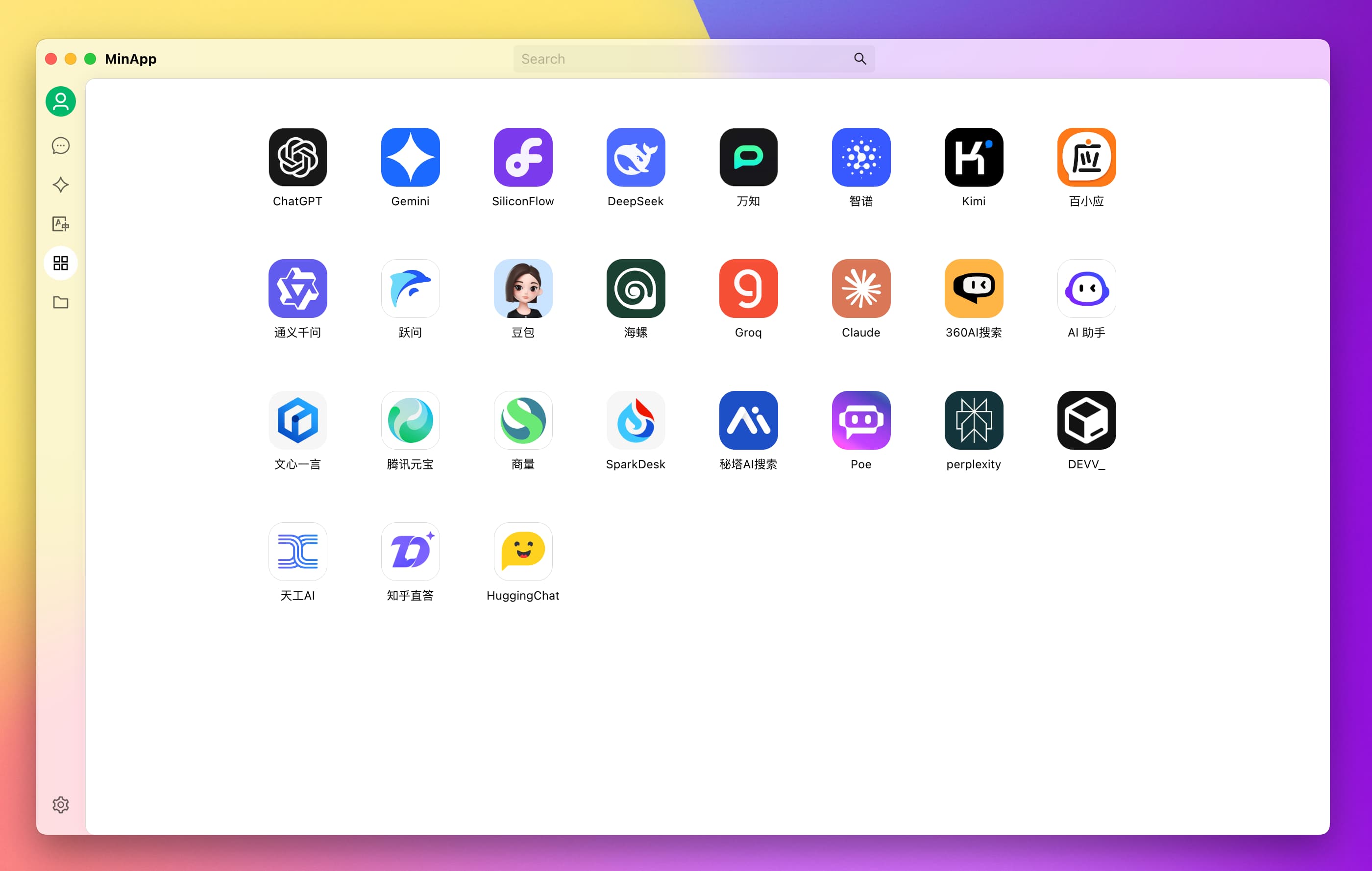
【视频教程】
1. 本地安装
本例中使用的是Windows11专业版系统,本地已经提前准备好了DeepSeek-R1与千问QWQ-32B大模型。
如果不知道如何本地部署这两款AI大模型,可以查看下面的文章:《千问QwQ32B本地部署与远程访问》 、《Windows本地部署deepseek-r1大模型》
首先,我们访问Cherry Studio的github主页下载客户端:https://github.com/CherryHQ/cherry-studio/releases
找到Windows版本客户端安装程序下载即可:
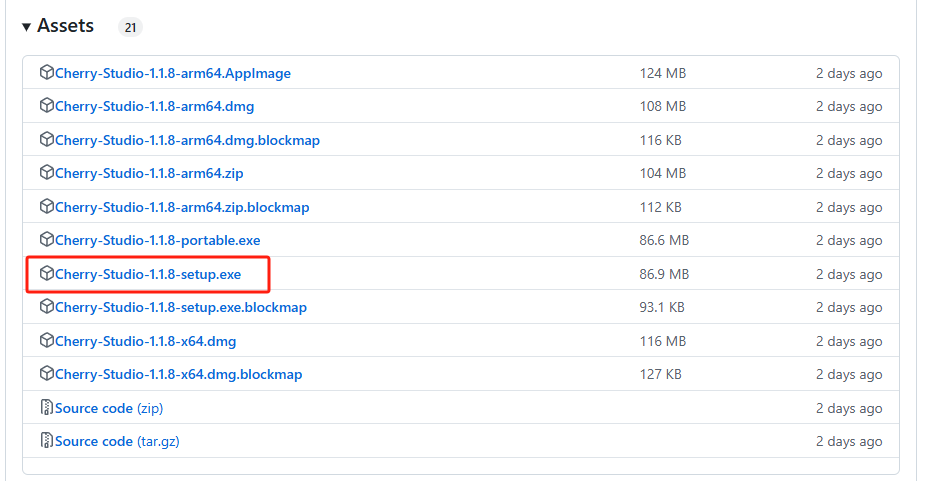
选择好安装位置后,即可快速安装:
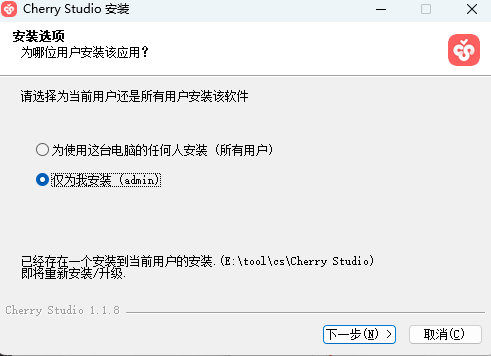
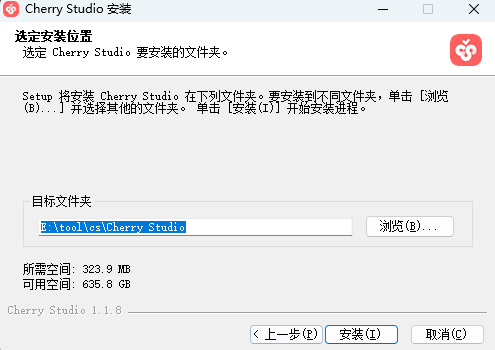
2. 配置模型服务
打开客户端后,可以看到界面非常简洁明了。
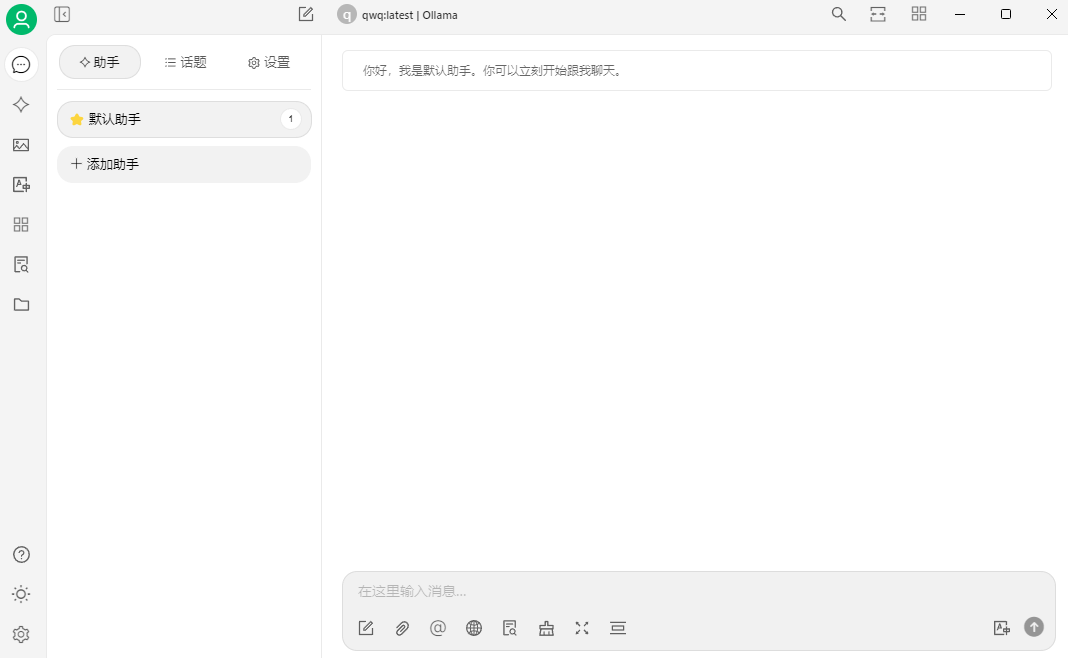
2.1 配置在线模型服务
点击左下角的设置,即可进行模型服务配置:
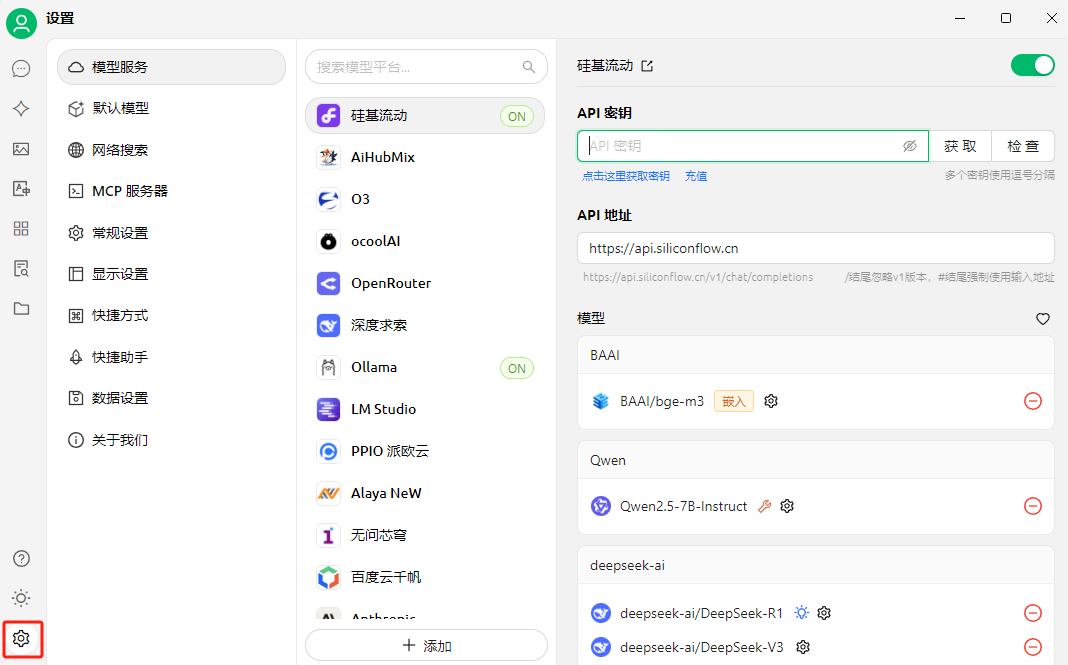
这里我们拿硅基流动的模型服务进行举例,如果你本地没有部署deepseek等大模型,只要添加好API秘钥就能在Cherry Studio客户端中在线使用deepseek大模型!如果你没有它的API秘钥,点击下方获取秘钥,在跳转的页面注册一个账号就能免费获得你的API keys:
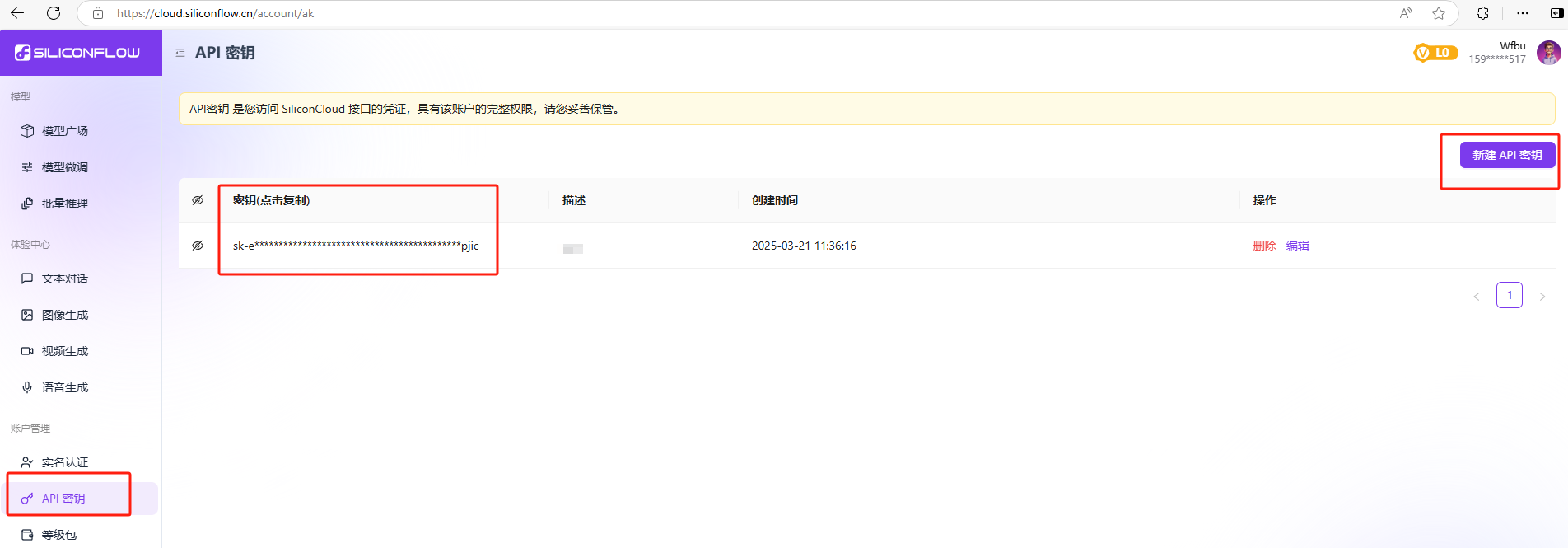
将这个Key复制到Cherry Studio客户端中刚才的API秘钥框中,确定右上角的开关打开状态即可:
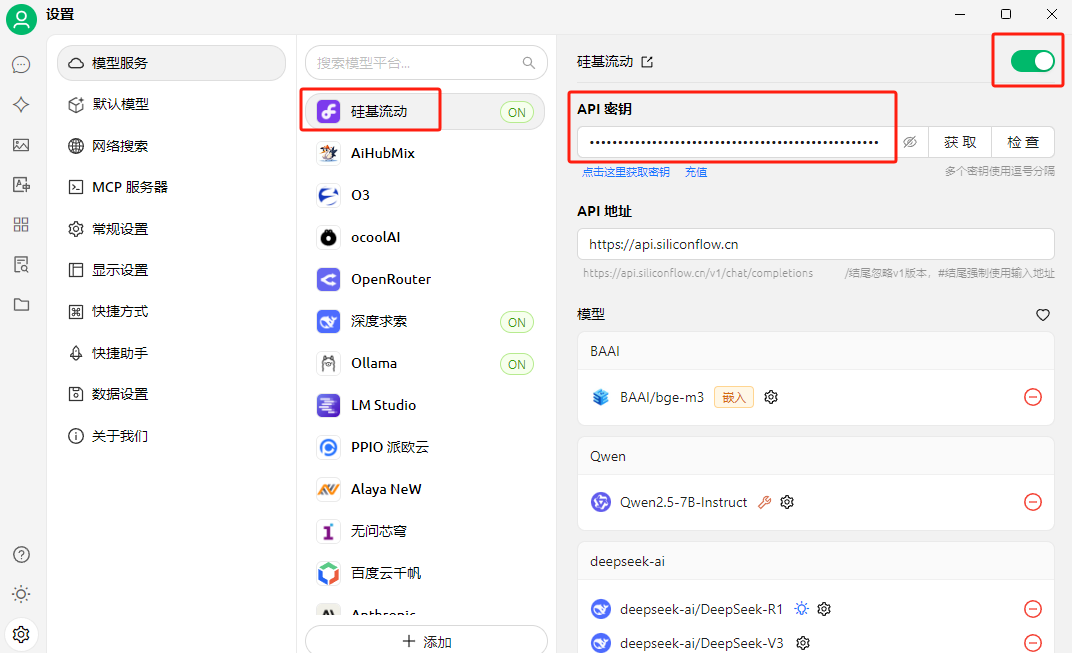
现在点击底部的管理按钮,就能看到已经可以使用这里的几十种大模型了:
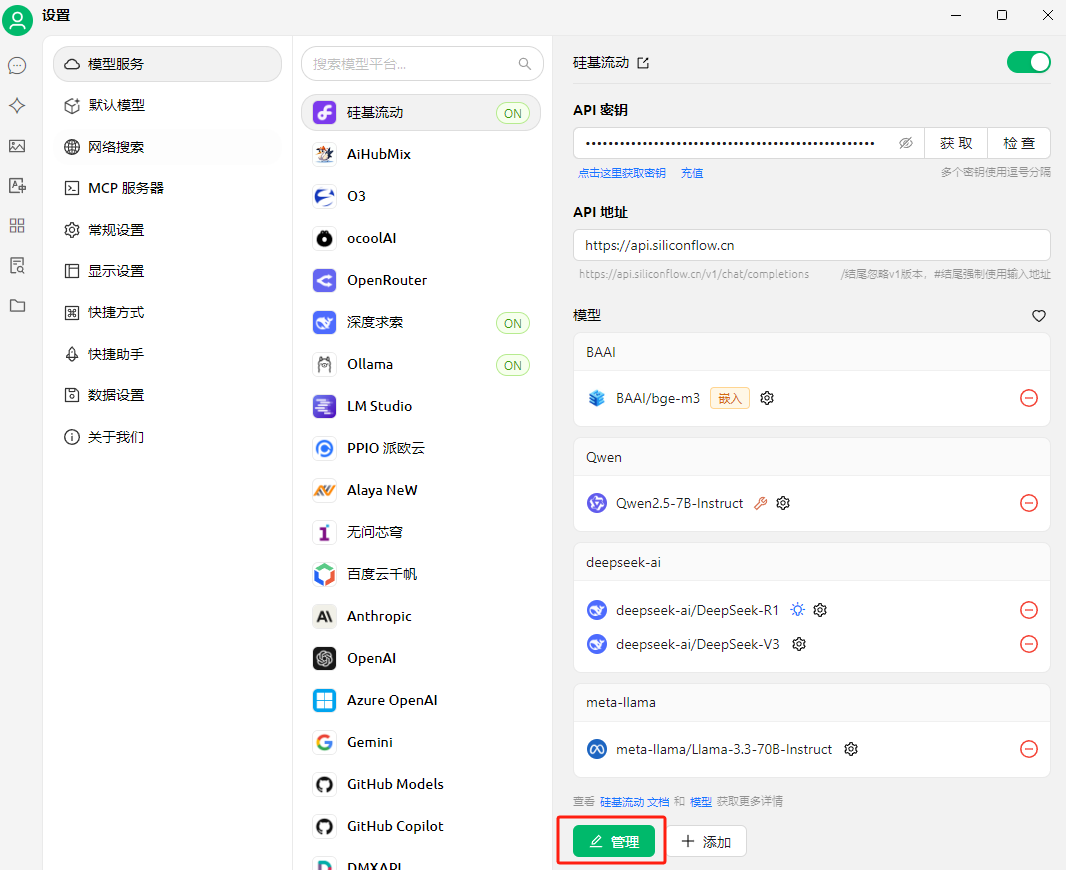
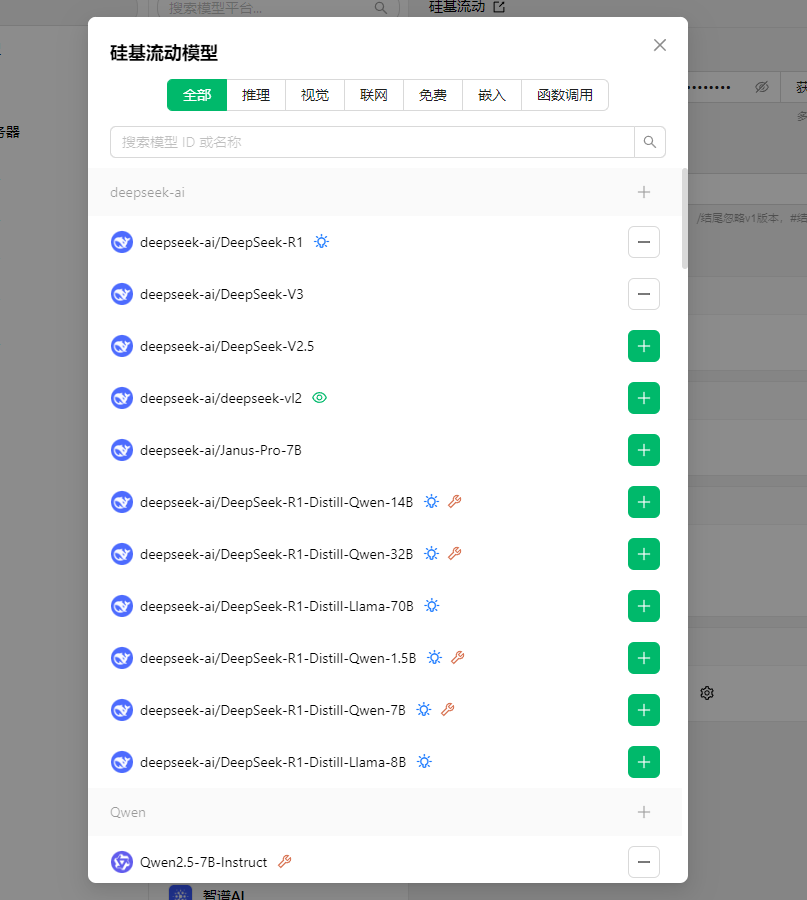
比如这里点击加号添加deepseek-r1-70b模型:
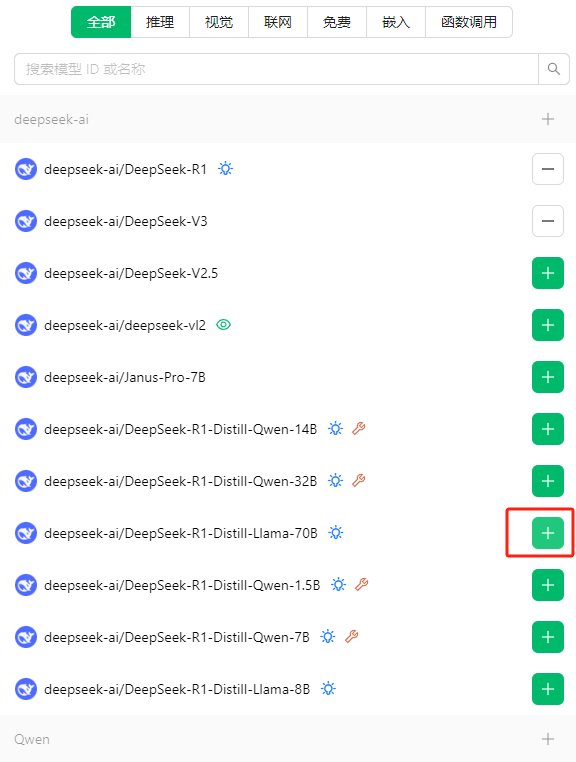
然后点击客户端左上角的聊天图标,在对话框顶部的模型选择中,就可以看到刚才添加的70B模型了:
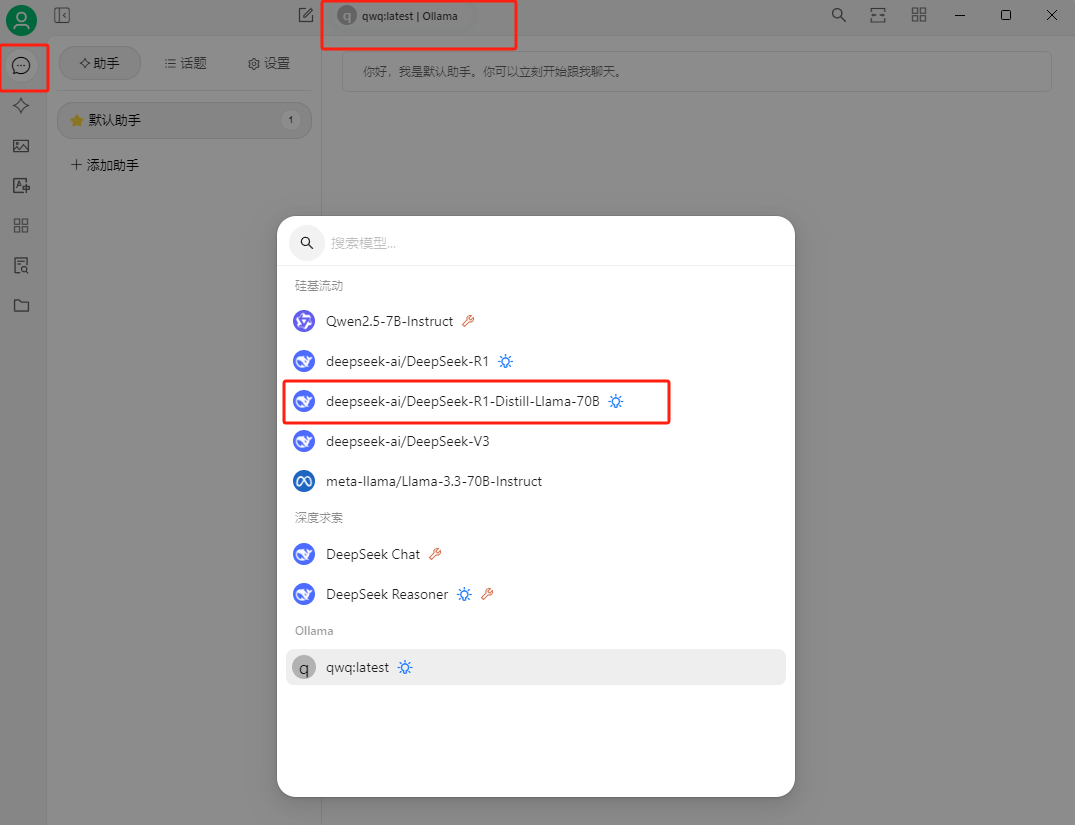
现在就能在对话框中与deepseek在线聊天了:
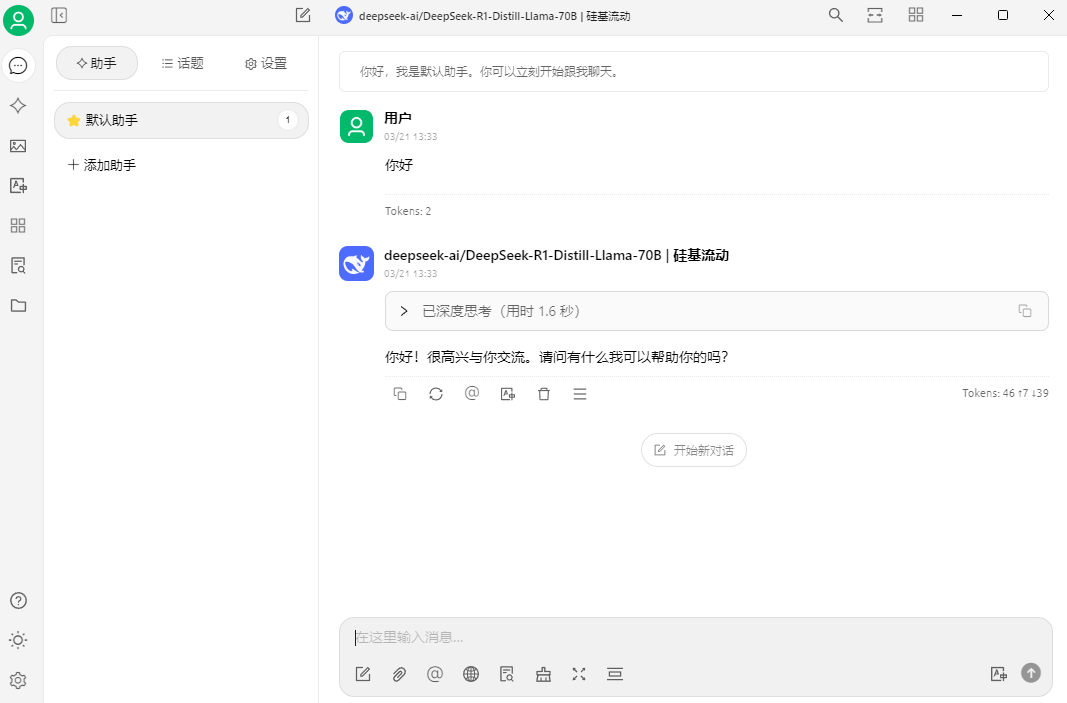
不过这种使用API接口在线调用大模型的方式通常都是根据消耗tokens计费,偶尔简单使用还可以,长期或大量使用的话可能需要准备好预算。
2.2 配置本地模型服务
如果你已经在本地服务器中部署了AI大模型,那么也可以在Cherry Studio客户端中配置本地模型服务,免费与大模型聊天,想用就用。
同样,我们点击Cherry Studio左下角的设置,在模型服务中选择Ollama,打开右上角的开关:
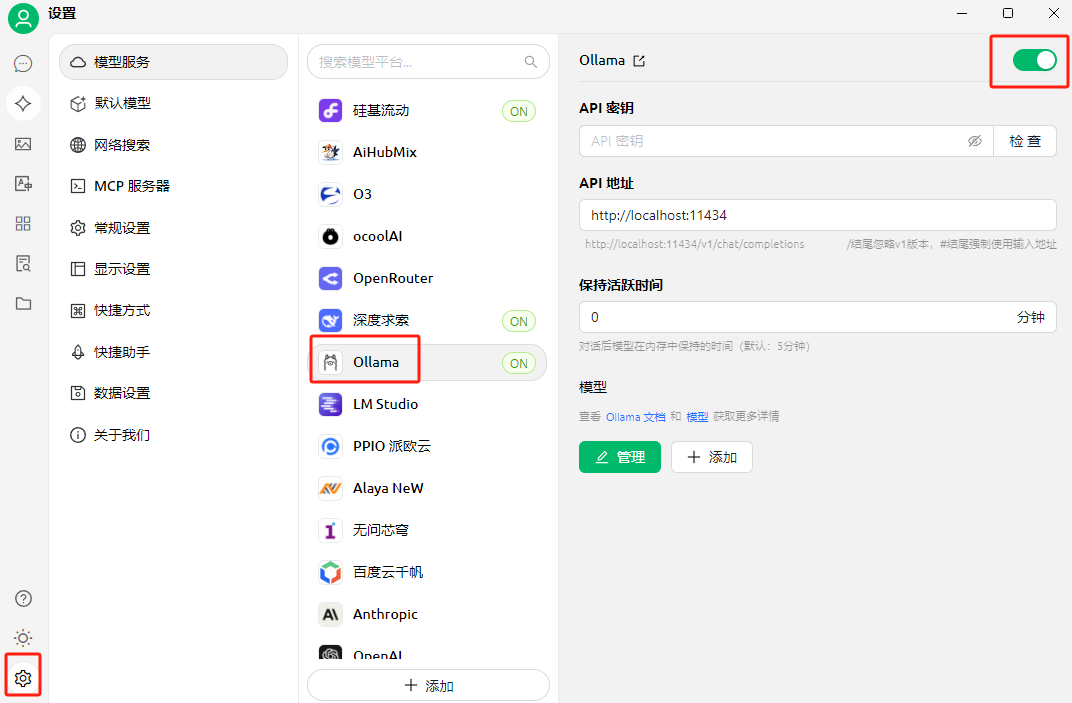
点击管理:
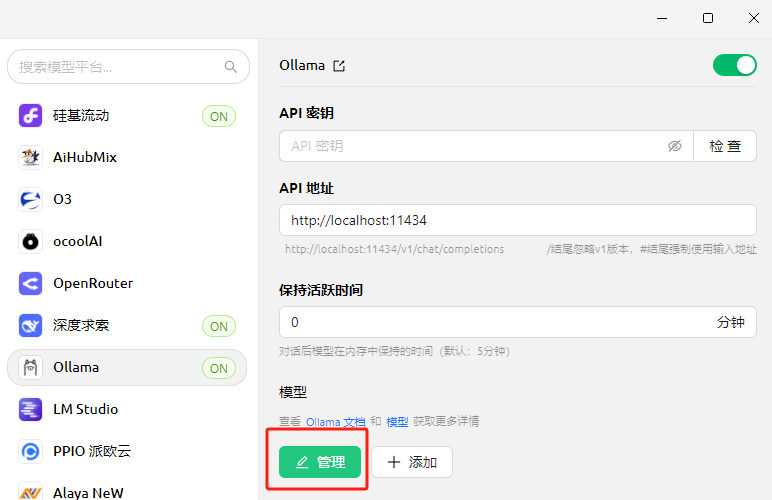
在这里可以看到我们之前在本地已经下载好的千问qwq-32b模型和deepseek-r1:1.5b模型,点击加号添加即可:
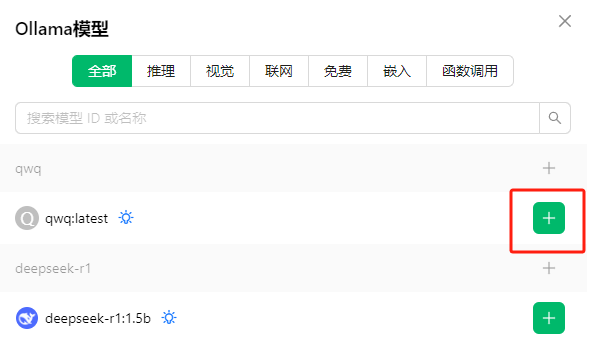
然后回到客户端聊天界面,在对话框顶部的模型选择中,就可以看到刚才添加的本地模型了:
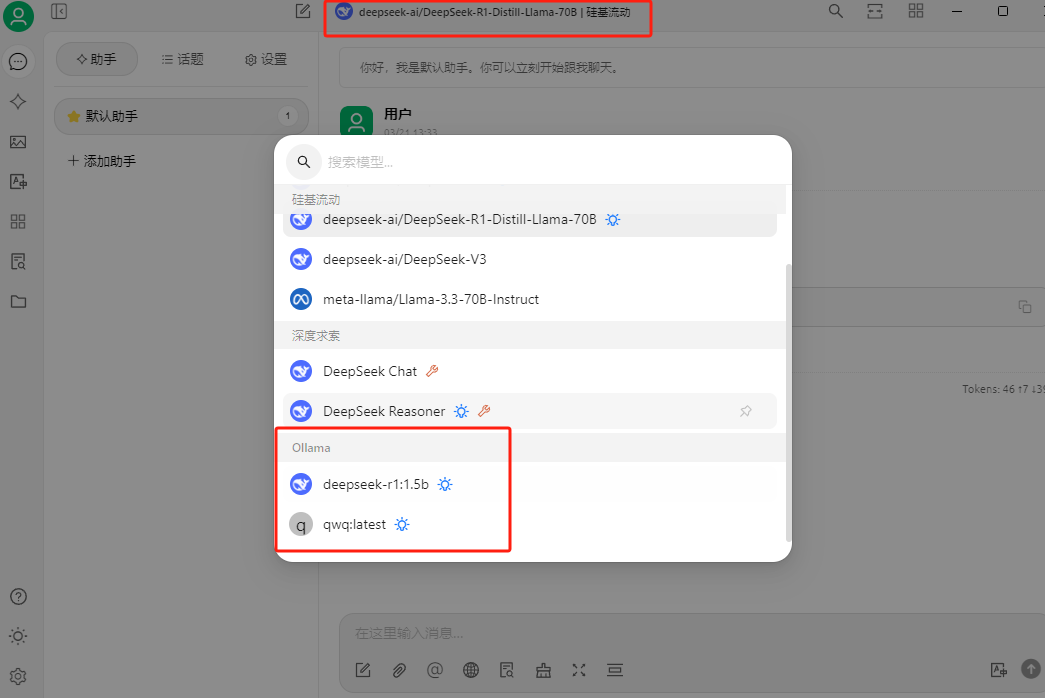
现在就能在对话框中和本地的qwq-32b模型聊天了,无需担心额外费用:
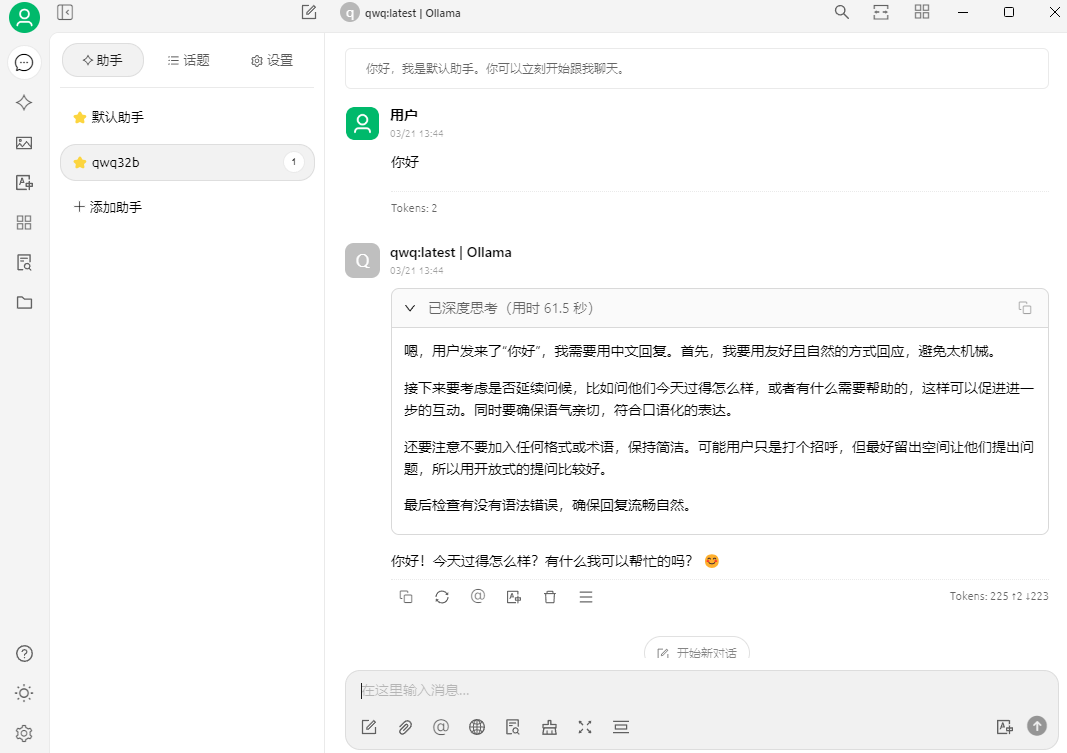
2.3 其他功能简单演示
除了使用Api key在线使用AI大模型和调用本地AI大模型聊天,Cherry Studio还有很多非常好用的功能。
2.3.1 创建智能体
我们可以点击聊天助手下的智能体功能,根据不同的使用场景选择自己需要的智能体模版进行创建:
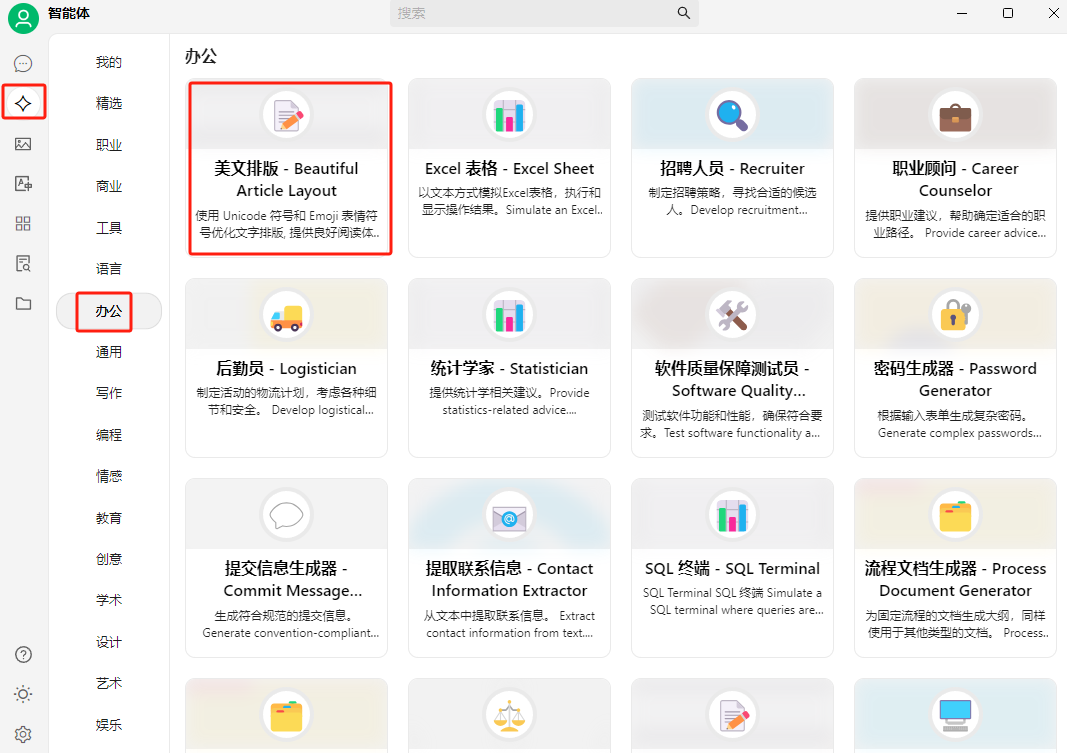
创建好之后,点击聊天助手,可以看到刚才创建的美文排版智能体,在这个模版界面中,我们可以选择在线大模型或者本地大模型后,在聊天框中提出问题:
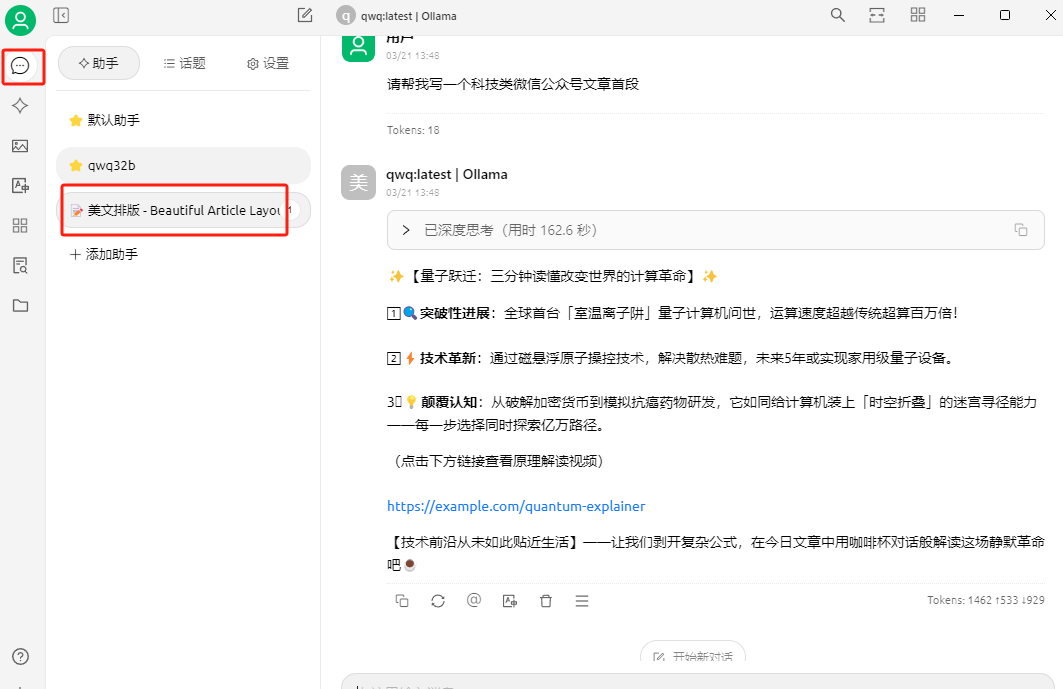
2.3.2 AI文生图
在创建智能体下边,我们还可以使用它来调用Flux.1或者SD模型来进行文生图:(需要配置提供商API秘钥)
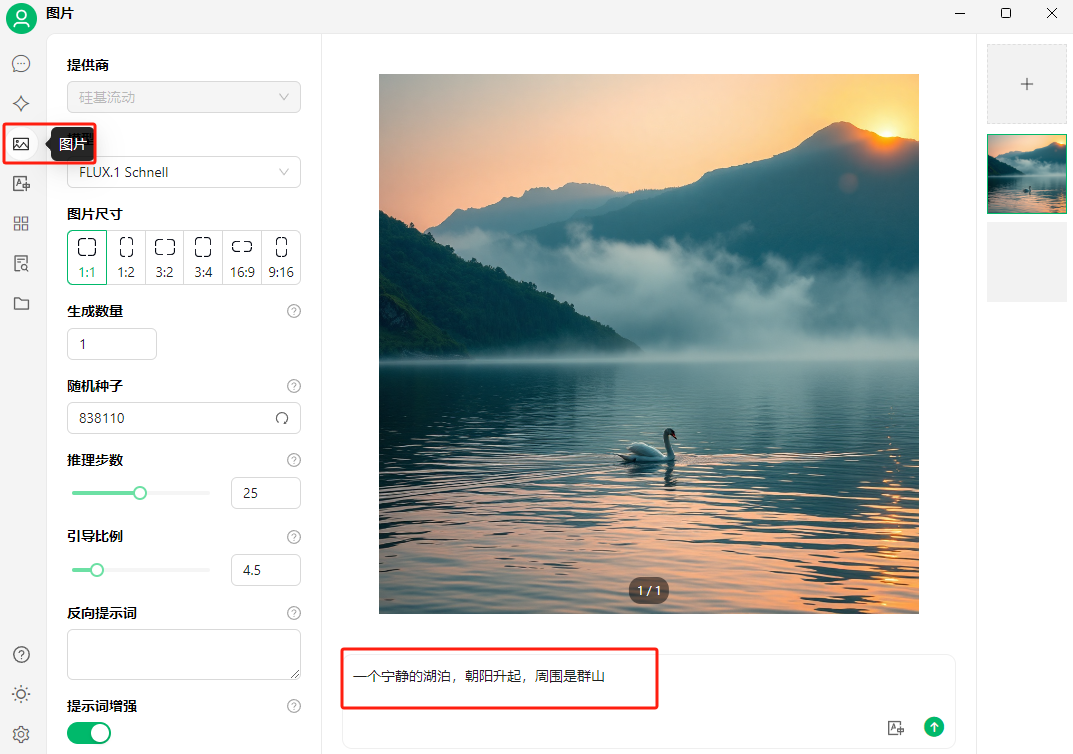
在模型选择中可以看到支持多个模型:
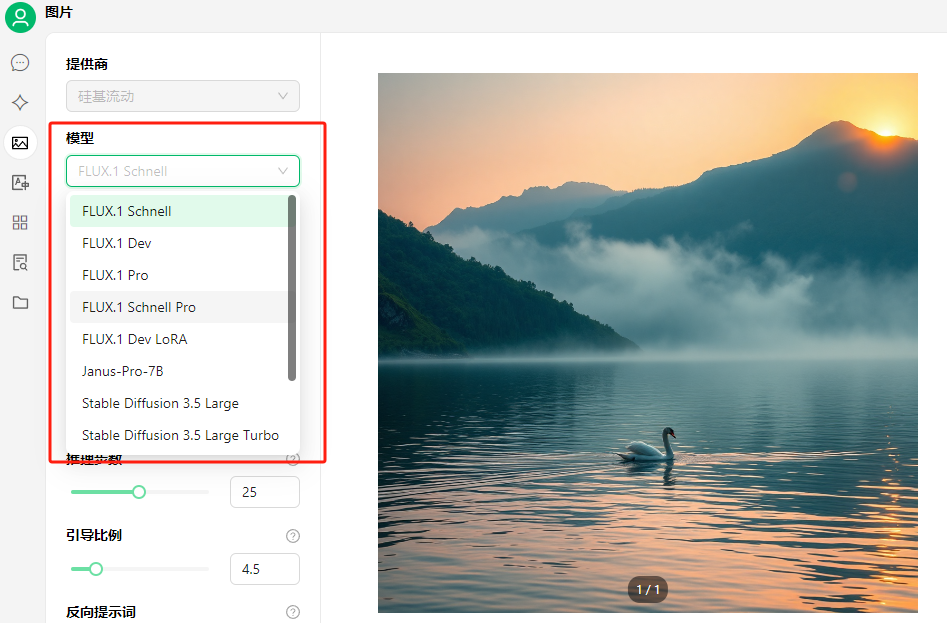
除此之外,Cherry Studio还支持使用AI翻译,多种AI小程序等实用功能:
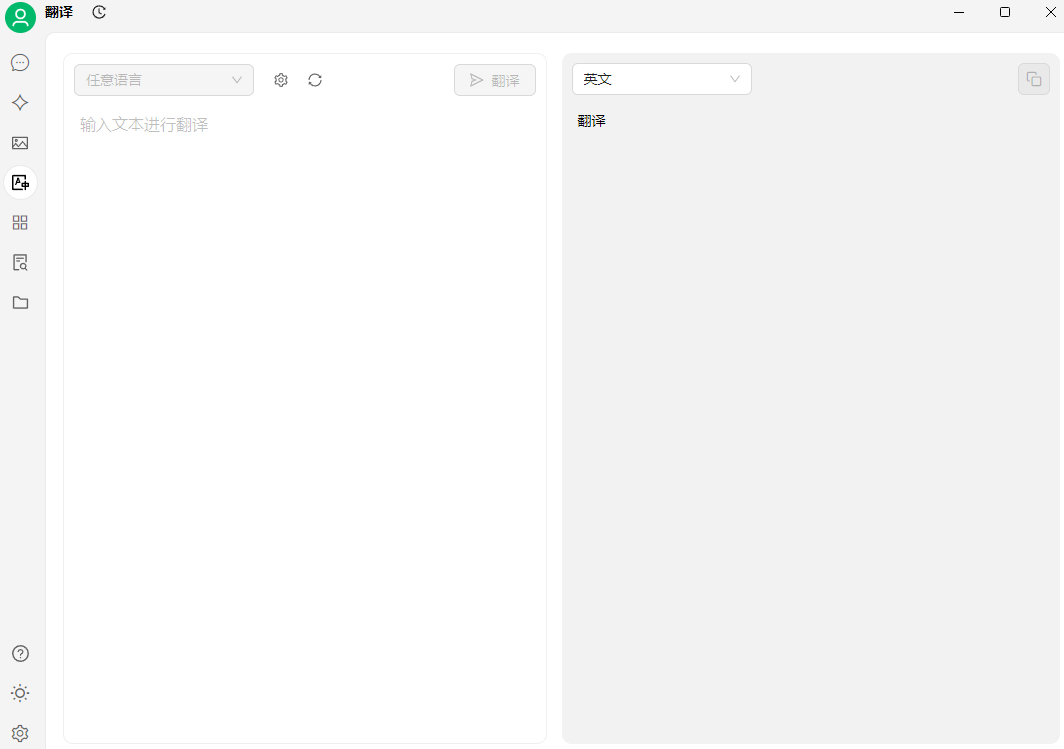
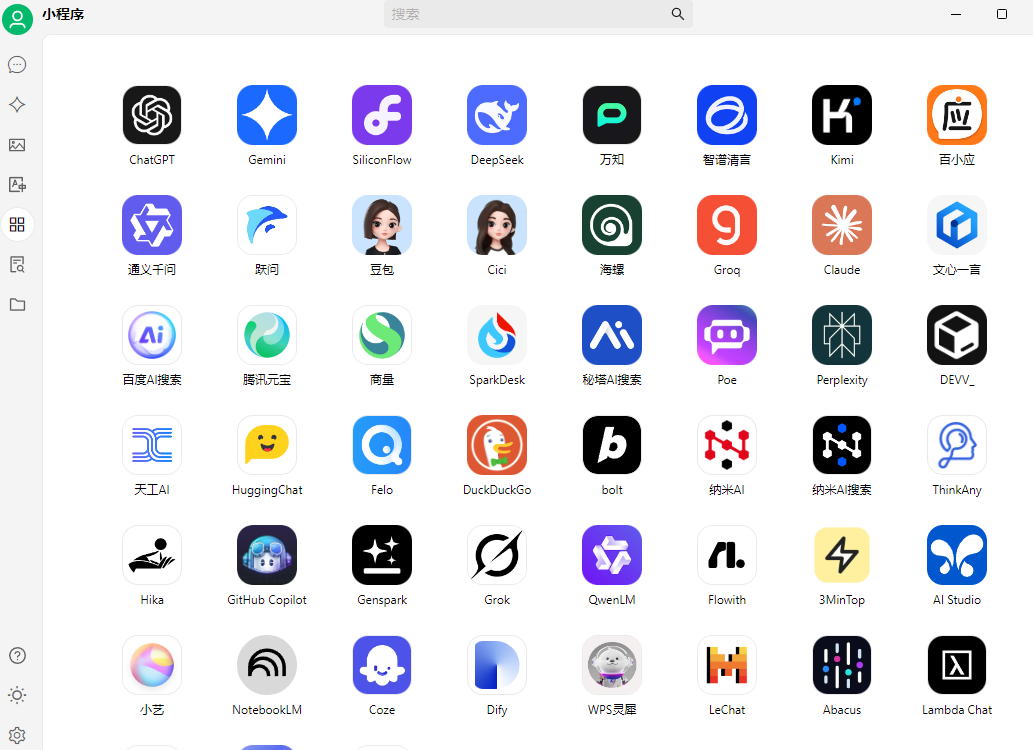
点击即可快速使用:
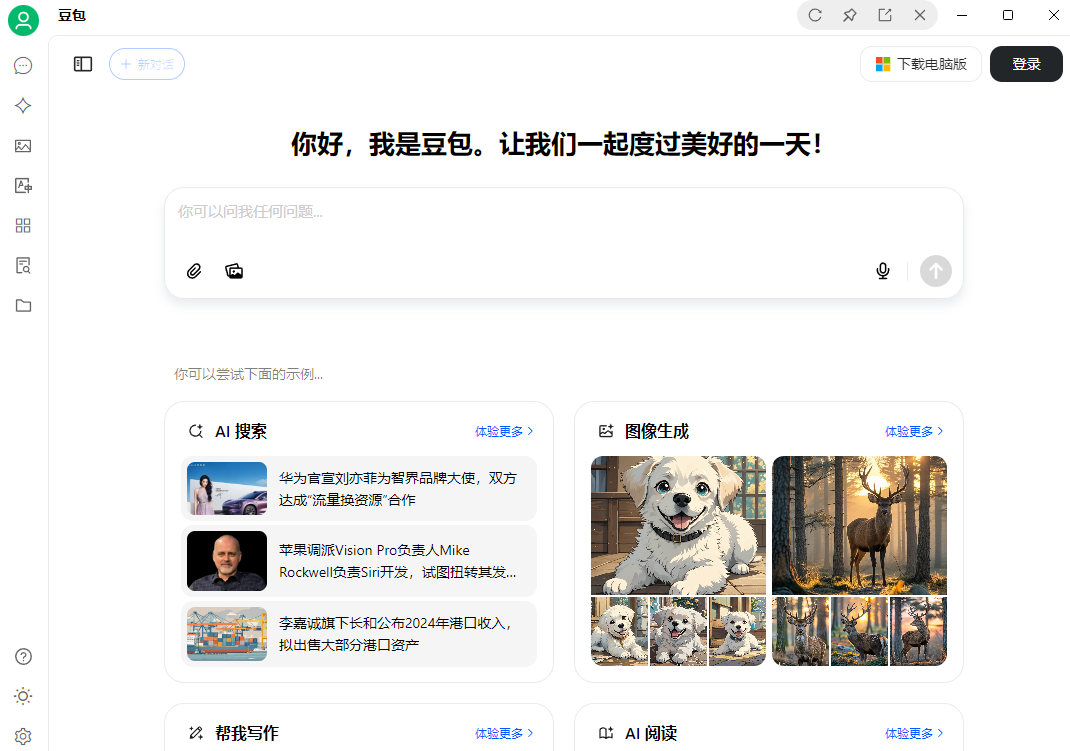
3. 安装内网穿透工具
现在我们已经能在本地使用Cherry Studio超多AI功能带来的便利,但是如果想实现不在同一网络环境下,也能随时随地在线使用Cherry Studio客户端远程调用本地部署的AI大模型聊天与办公,那就需要借助cpolar内网穿透工具来实现公网访问了!
在上边我们配置本地模型服务时,使用的是在本地安装好的ollama接入大模型,想要远程调用大模型,需要进行对ollama进行一下环境变量设置。
打开cmd终端,执行下面两个命令:
setx OLLAMA_HOST "0.0.0.0"
setx OLLAMA_ORIGINS "*"
然后再为它配置一个公网地址即可解决这个问题:
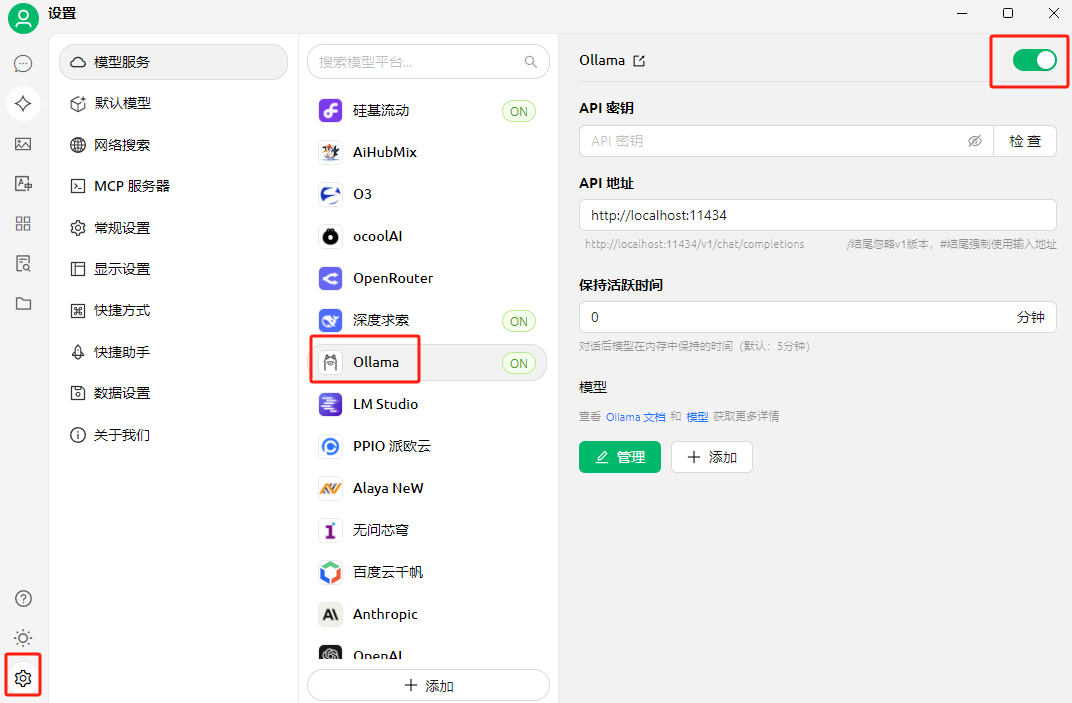
接下来介绍一下如何安装cpolar内网穿透,过程同样非常简单:
首先进入cpolar官网:cpolar官网地址: https://www.cpolar.com
点击免费使用注册一个账号,并下载最新版本的cpolar:
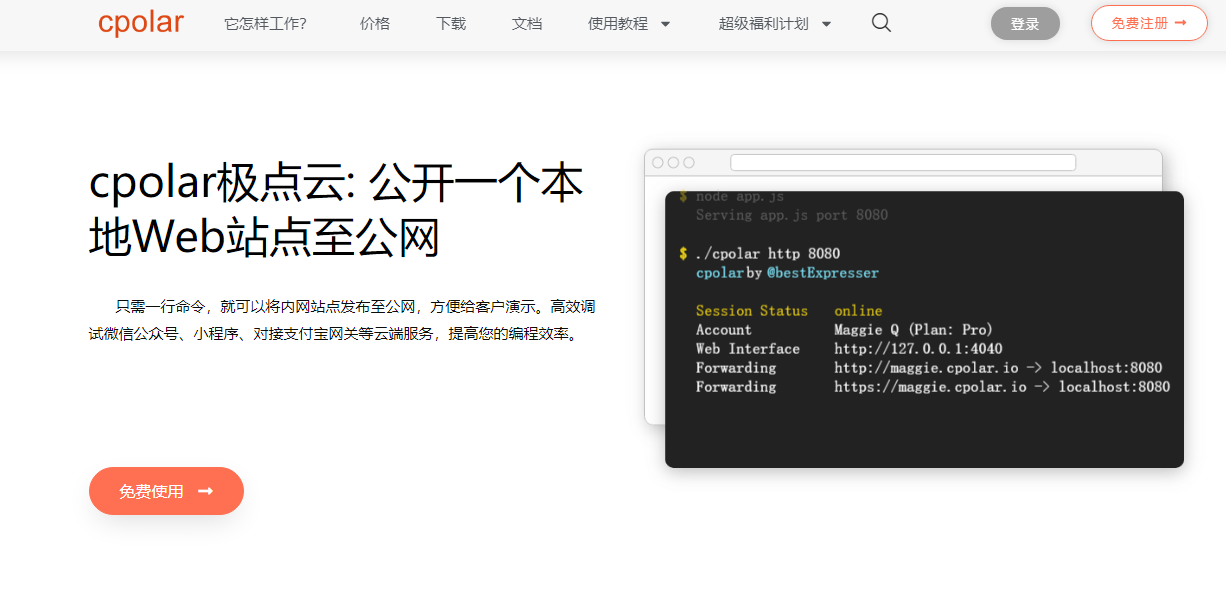
登录成功后,点击下载cpolar到本地并安装(一路默认安装即可)本教程选择下载Windows版本。
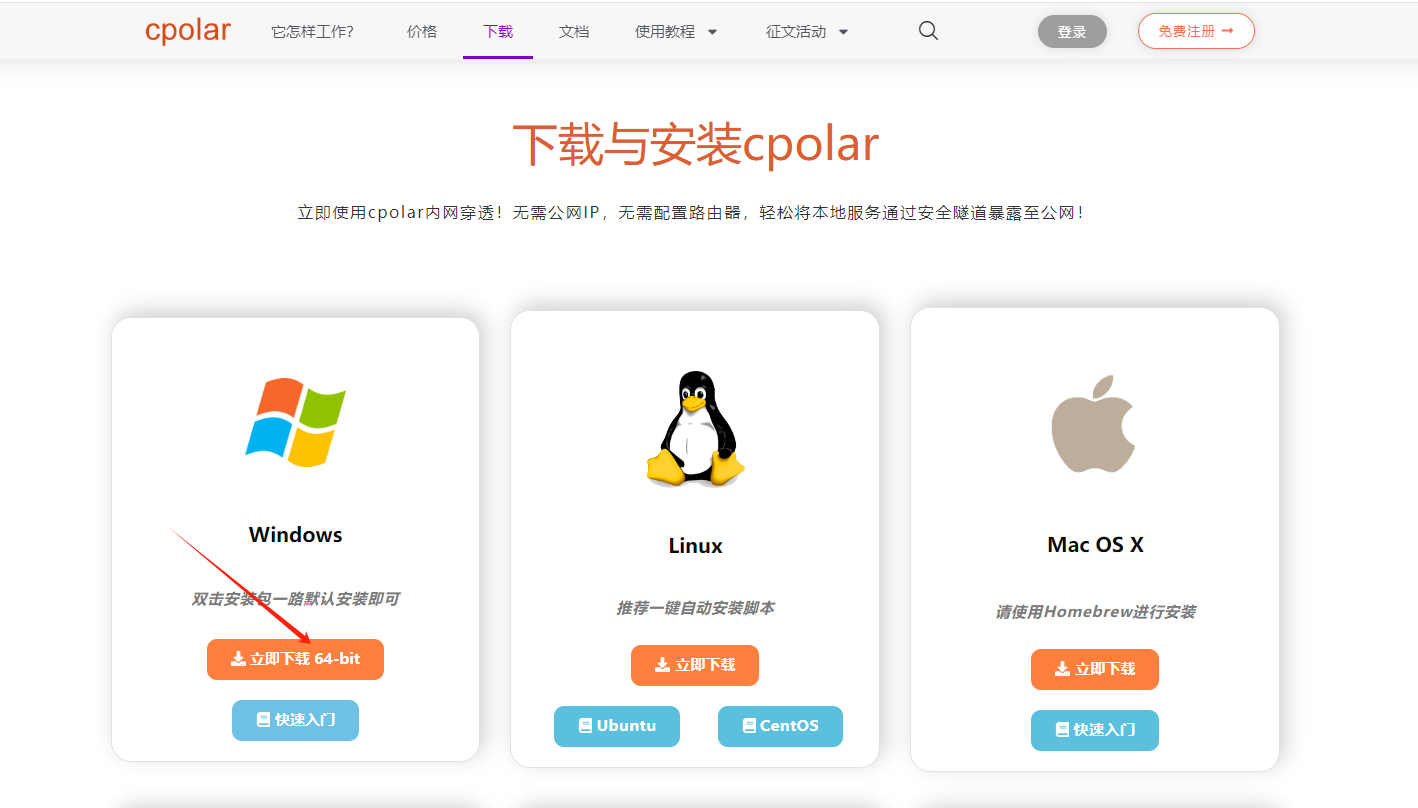
4. 配置公网地址
cpolar安装成功后,在浏览器上访问http://localhost:9200,使用cpolar账号登录,登录后即可看到配置界面,结下来在WebUI管理界面配置即可。
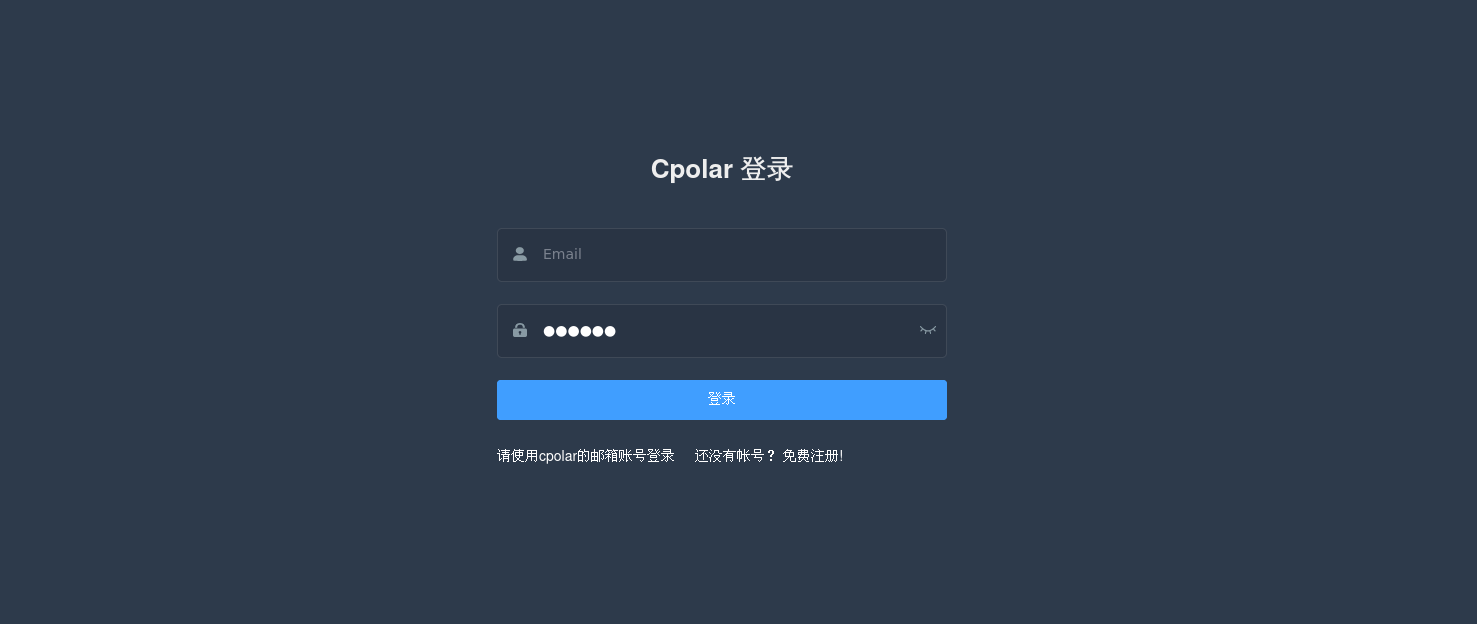
接下来配置一下 本地ollama服务 的公网地址:
登录后,点击左侧仪表盘的隧道管理——创建隧道,
- 隧道名称:ollama(可自定义命名,注意不要与已有的隧道名称重复)
- 协议:选择 http
- 本地地址:11434 (本地访问的地址)
- 域名类型:选择随机域名
- 地区:选择China Top
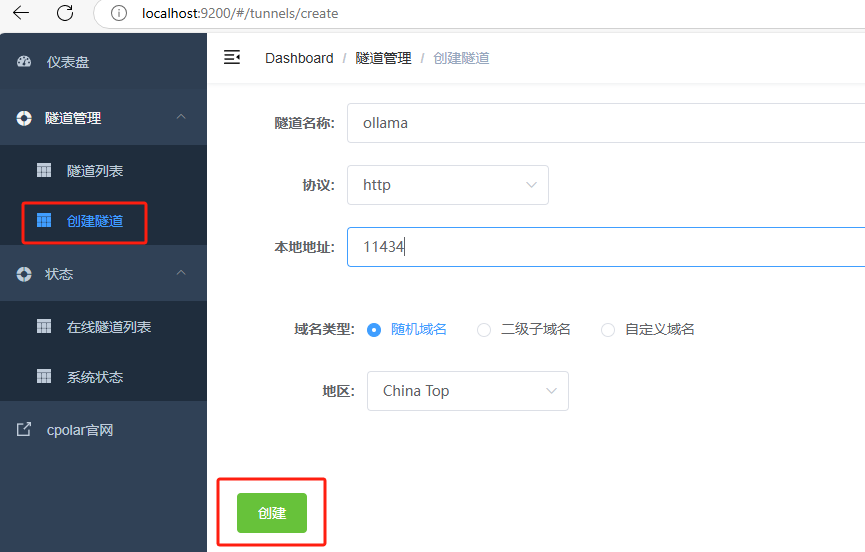
隧道创建成功后,点击左侧的状态——在线隧道列表,查看所生成的公网访问地址,有两种访问方式,一种是http 和https:
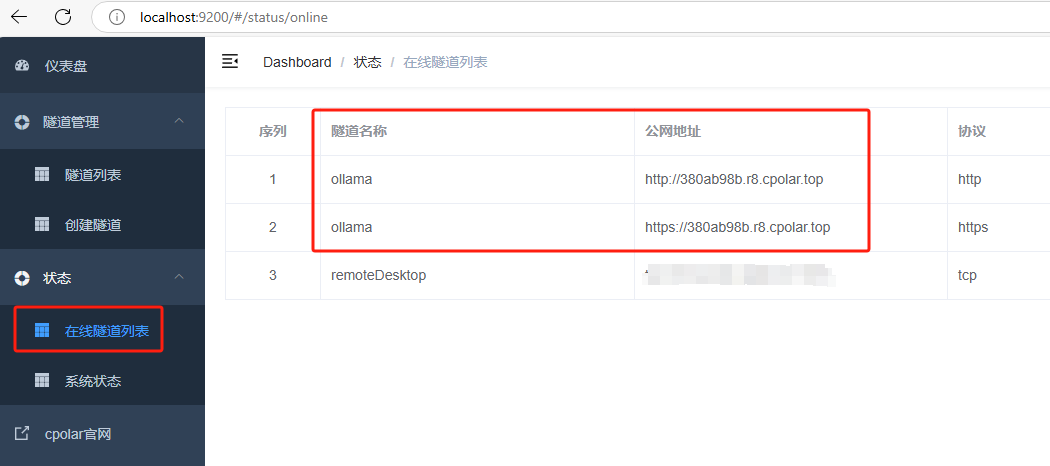
使用上面的任意一个公网地址,粘贴到Cherry Studio客户端的ollama模型服务的API地址里:

点击管理,即使不在同一网络环境下,也能看到在本地部署的qwq32b和deepseek模型!
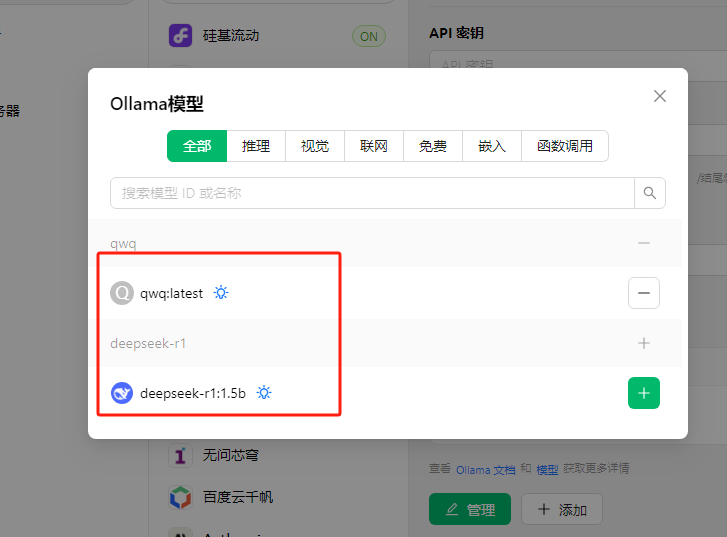
点击添加,即可在公网环境使用其他电脑随时随地远程调用本地内网大模型:
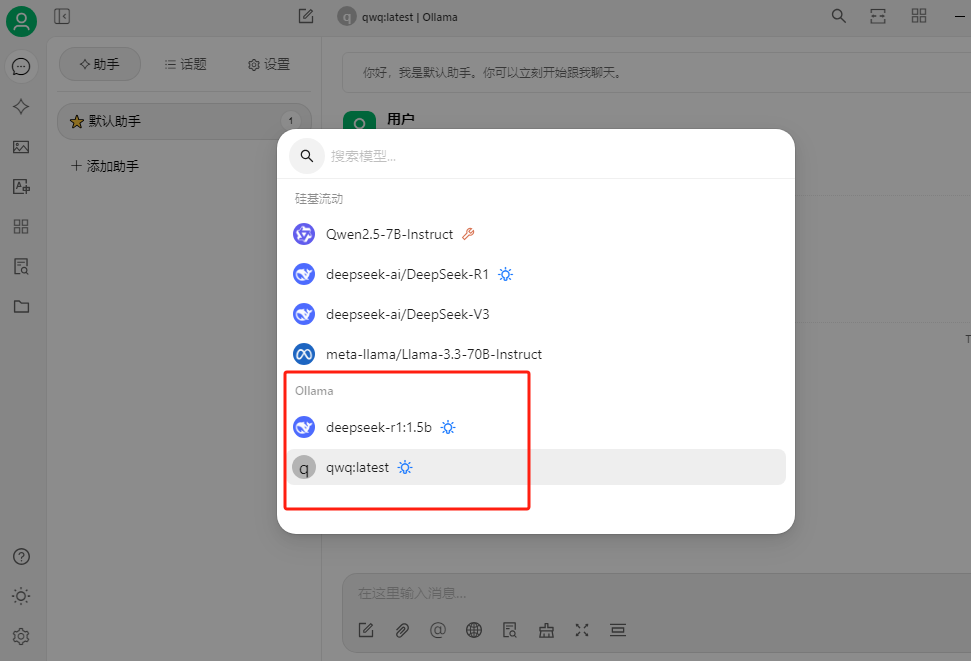
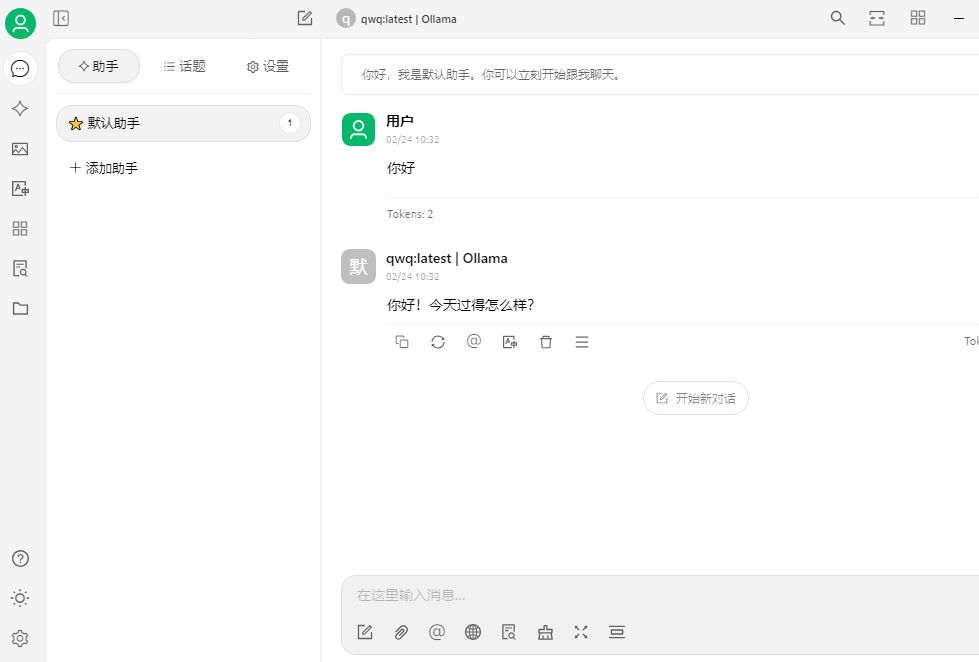
小结
为了方便演示,我们在上边的操作过程中使用cpolar生成的HTTP公网地址隧道,其公网地址是随机生成的。这种随机地址的优势在于建立速度快,可以立即使用。然而,它的缺点是网址是随机生成,这个地址在24小时内会发生随机变化,更适合于临时使用。
如果有长期远程使用Cherry Studio远程调用本地AI大模型,或者异地访问与使用其他本地部署的服务的需求,但又不想每天重新配置公网地址,还想让公网地址好看又好记并体验更多功能与更快的带宽,那我推荐大家选择使用固定的二级子域名方式来为本地服务配置一个公网地址。
5. 配置固定公网地址
接下来演示如何为本地ollama配置固定的HTTP公网地址,该地址不会变化,方便分享给别人长期查看你部署的项目,而无需每天重复修改服务器地址。
配置固定http端口地址需要将cpolar升级到专业版套餐或以上。
登录cpolar官网,点击左侧的预留,选择保留二级子域名,设置一个二级子域名名称,点击保留:
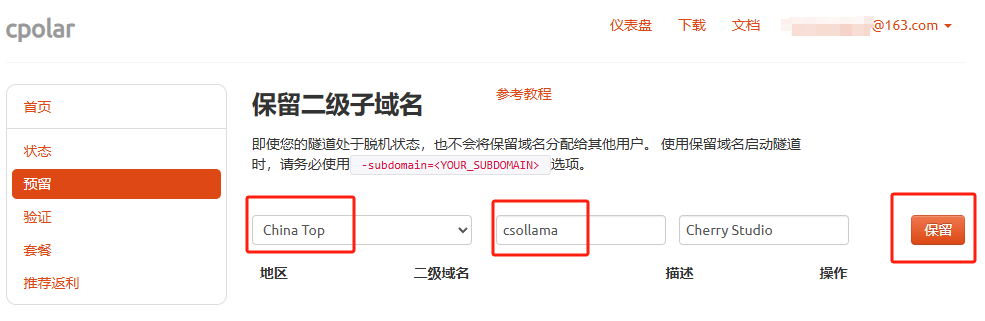
保留成功后复制保留成功的二级子域名的名称:csollama,大家也可以设置自己喜欢的名称。
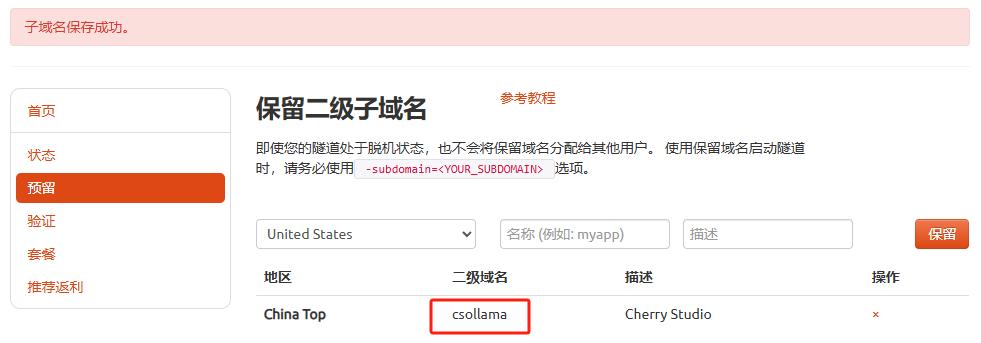
返回Cpolar web UI管理界面,点击左侧仪表盘的隧道管理——隧道列表,找到所要配置的隧道:ollama,点击右侧的编辑:
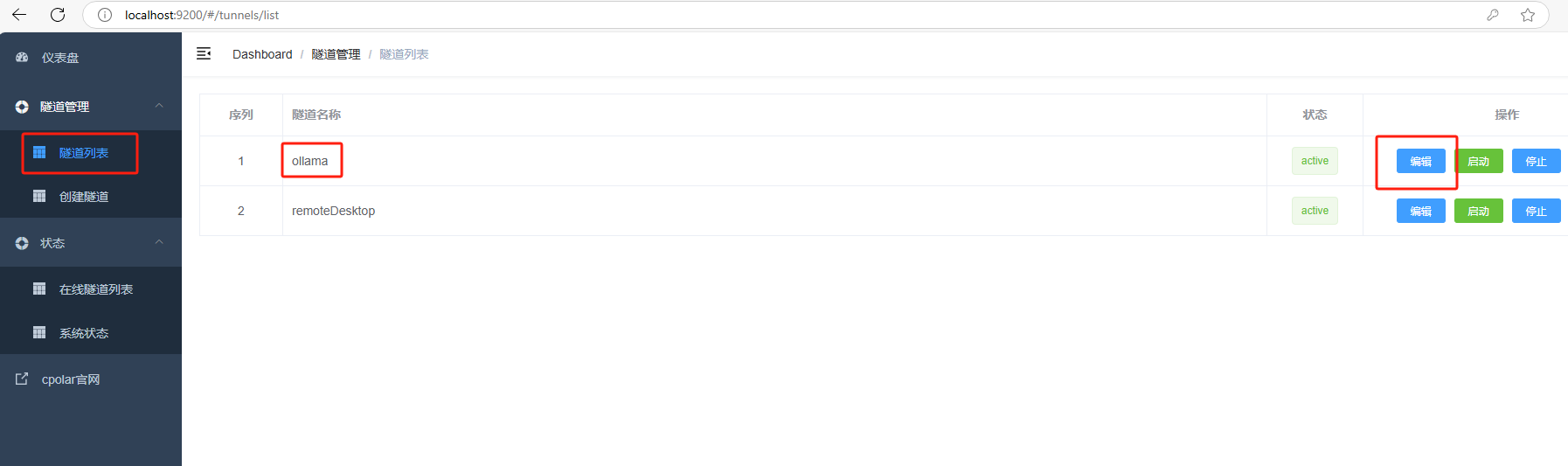
修改隧道信息,将保留成功的二级子域名配置到隧道中
- 域名类型:选择二级子域名
- Sub Domain:填写保留成功的二级子域名:
csollama
点击更新(注意,点击一次更新即可,不需要重复提交)
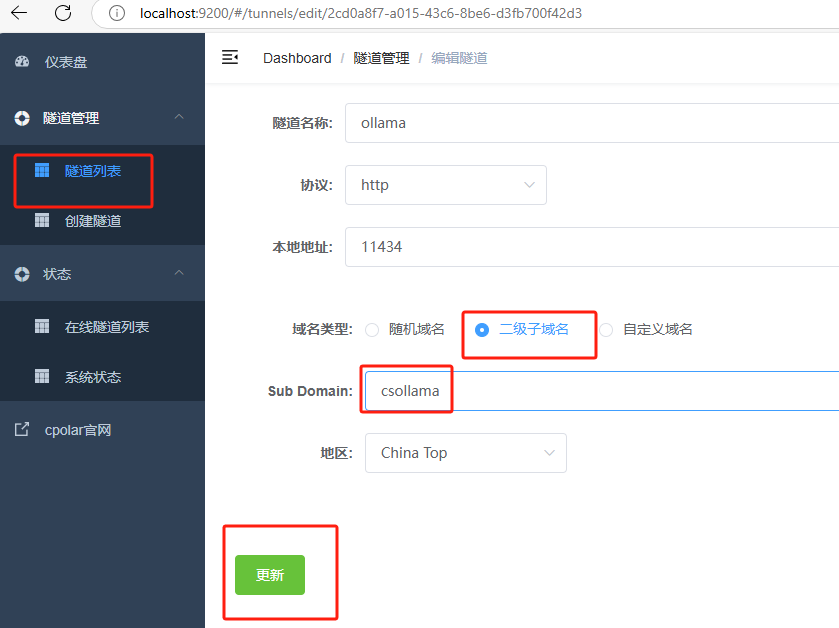
更新完成后,打开在线隧道列表,此时可以看到公网地址已经发生变化,地址名称也变成了固定的二级子域名名称的域名:
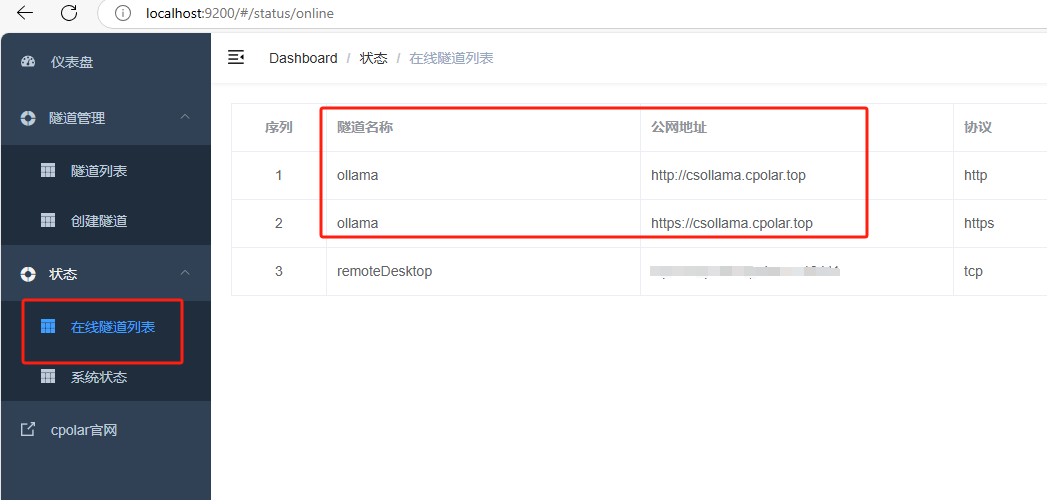
最后,我们使用上面的任意一个固定公网地址,粘贴到Cherry Studio客户端的ollama模型服务的API地址里:
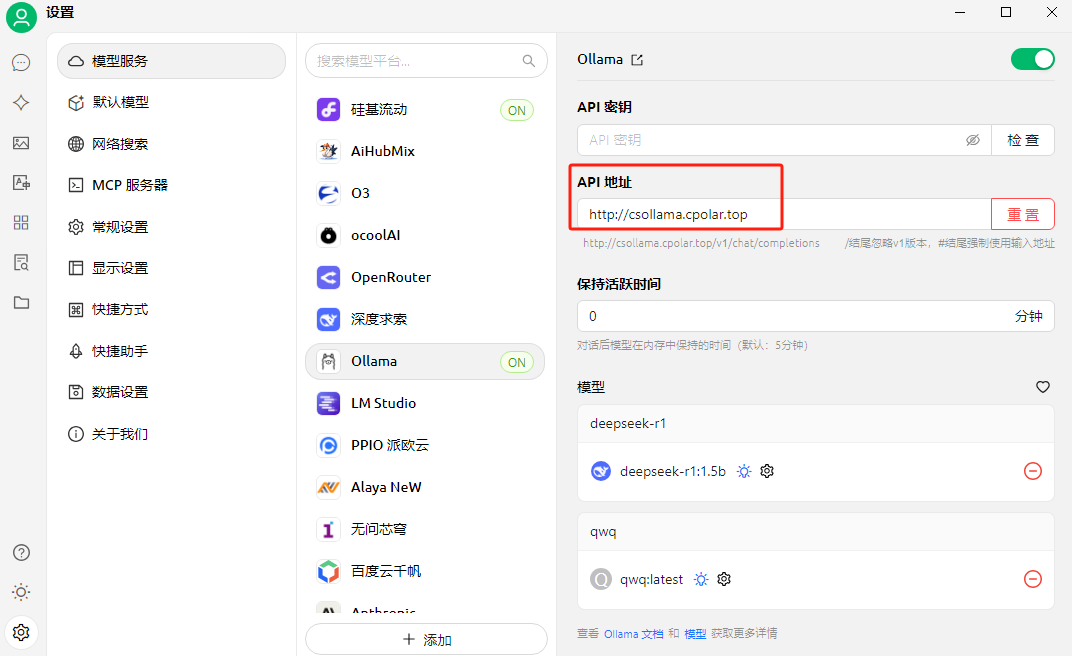
返回聊天助手界面,同样能看到在本地部署的qwq32b和deepseek模型,并正常聊天。
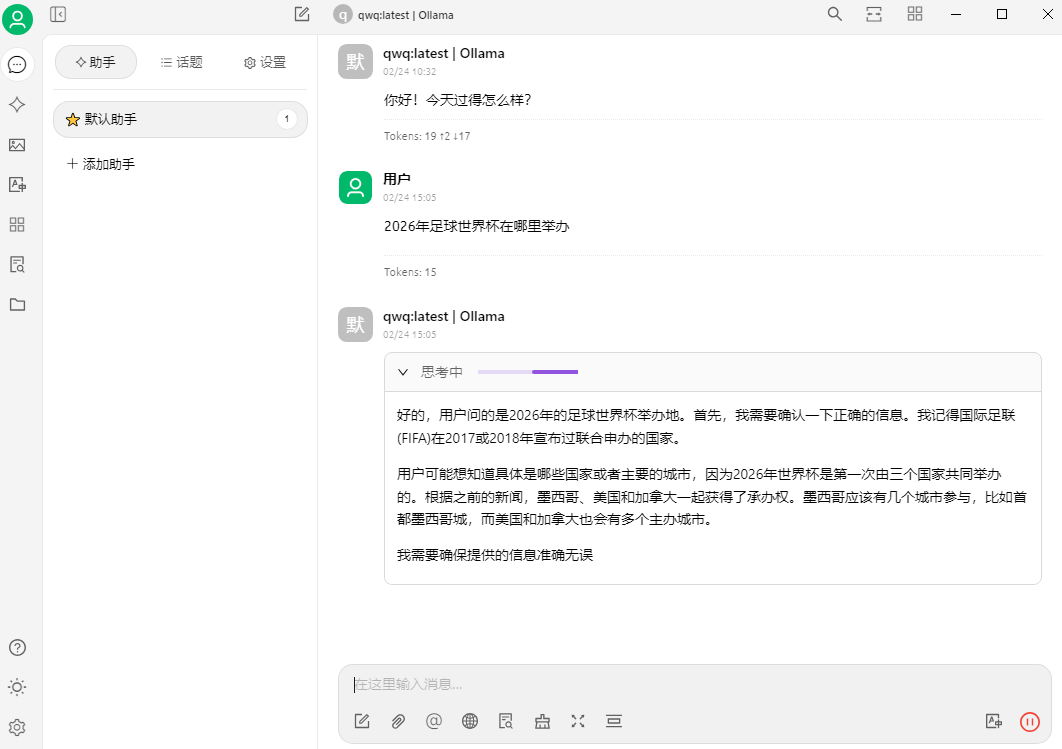
远程调用本地qwq32b模型使用智能体排版文章也没问题!
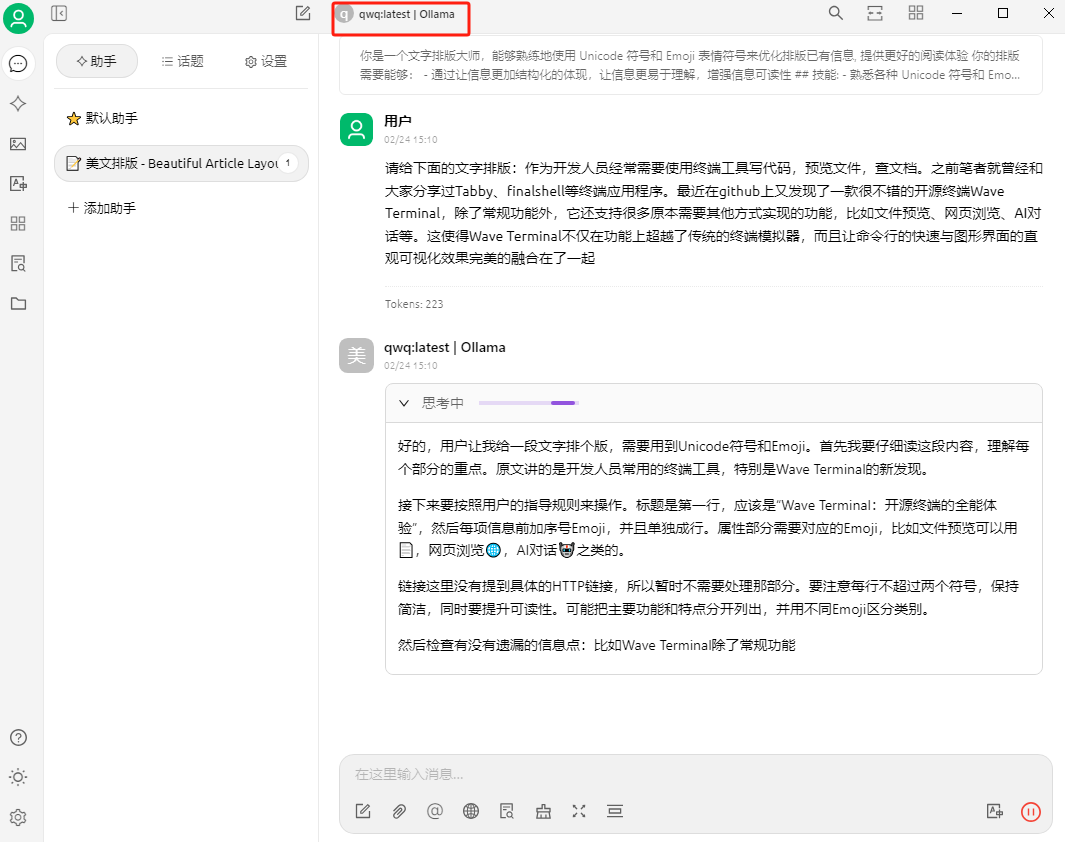
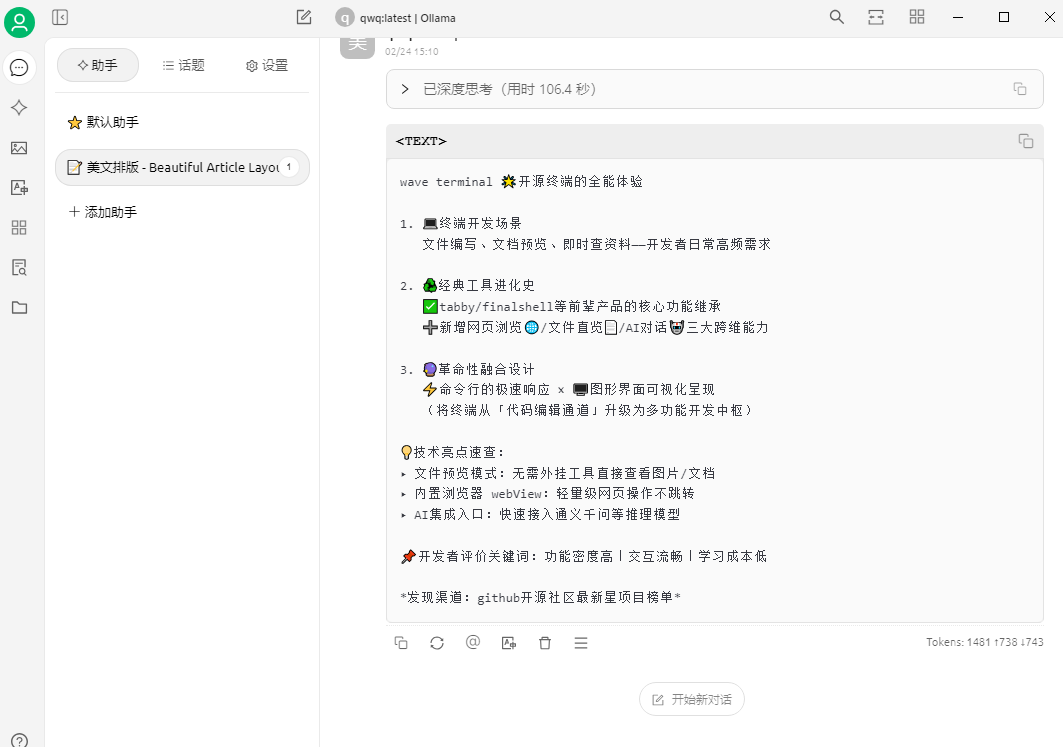
总结
通过以上步骤,我们实现了在Windows系统电脑本地安装Cherry Studio客户端并配置本地AI大模型服务,并使用cpolar内网穿透工具轻松实现在公网环境中也能使用Cherry Studio远程访问本地部署的大模型,并为本地服务配置固定不变的二级子域名公网地址的全部流程。
经过简单测试,Cherry Studio这款AI工具确实效果很惊艳,支持的功能也非常多,而结合内网穿透使用则降低了使用门槛,无需二次部署,提高效率。另外,Cherry Studio针对个人用户免费,企业用户请联系官方合作。非常期待Cherry Studio后续的发展,也感谢您的观看,有任何问题欢迎留言交流。
企业流程优化的终极目标,是让员工专注于创造性工作而非机械操作。CherryStudio用自动化解放了重复劳动,cpolar则用网络穿透打破了地域限制。当技术开始懂得"以人为本",我们看到的不仅是工具的进化,更是组织能力的升级——在这里,流程不再受限于特定系统,协作不再受限于物理空间,每个参与者都能在流程中发挥最大价值。这种"无边界工作流"体验,或许正是企业在不确定时代保持竞争力的核心能力。
本篇文章知识点来源[cpolar官网][https://www.cpolar.com]
